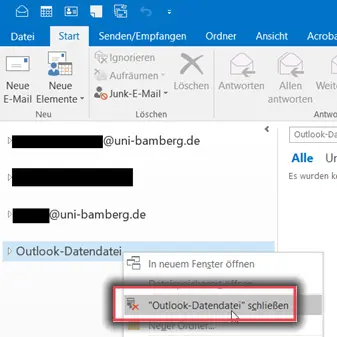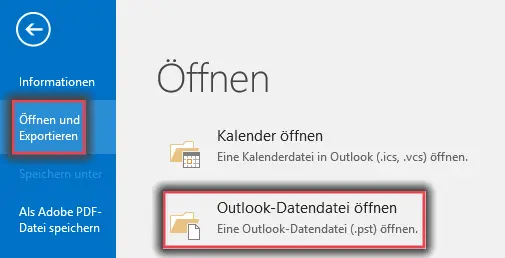Outlook-Datendateien/-Archive
Wenn Sie Outlook-Informationen archivieren, werden die Elemente in einer PST-Datei gespeichert. In diesen Outlook-Datendateien (PST-Dateien) sind E-Mail-Nachrichten, Kalender, Kontakte, Aufgaben und Notizen gespeichert. Um mit den Elementen in einer PST-Datei arbeiten zu können, müssen Sie Outlook verwenden. Sie können also in Outlook auch zusätzliche PST-Dateien öffnen, um beispielsweise auf archivierte Daten zuzugreifen, die nicht in einem Ihrer aktuellen Postfächer gespeichert sind.
Vielleicht haben Sie von einer früheren Tätigkeit Ihre Outlook-Datendatei (PST-Datei) mitgebracht, dann brauchen Sie sie auf Ihrem Dienstcomputer in Outlook bloß noch zu öffnen.
Vielleicht wollen Sie aber auch einfach Projektdaten oder ältere E-Mails aus einem Outlook-Postfach archivieren. Dazu erstellen Sie eine neue Outlook-Datendatei in Outlook über Datei - Kontoeinstellungen - Datendateien oder wahlweise Start - Neue Elemente - Weitere Elemente - Outlook-Datendatei ..., vergeben einen sinnvollen Dateinamen und speichern die Datei. Sie ist nun im linken Bereich, unterhalb der Postfächer erreichbar, und Sie können zum Beispiel Verzeichnisse und/oder E-Mails aus anderen Postfächern dorthin verschieben.
Klicken Sie links im Navigationsbereich in Outlook mit der rechten Maustaste auf den Postfacheintrag der Outlook-Datendatei.
Wählen Sie den Menüpunkt Archiv schließen oder Outlook-Datendatei schließen
Starten Sie Outlook neu, um die Verbindung mit der Archivdatei zu lösen.
Klicken Sie im Menü von Outlook auf Datei, wählen Sie Öffnen und Exportieren und Outlook- Datendatei (.pst) öffnen.
Wählen Sie im Explorer-Fenster die Datei aus und klicken Sie auf OK. In den meisten Fällen finden Sie die Outlook-Datendatei unter Dokumente\Outlook-Dateien.
Achtung: Vergessen Sie bitte nicht, die Archivdatei wieder zu schließen, wenn Sie diese nicht mehr benötigen.